win10输入法设置在哪里设置 如何设置win10输入法
更新时间:2022-03-30 11:21:50作者:huige
输入法是我们电脑中必备输入工具,有时候需要对输入法进行一些设置,不过有很多小伙伴们升级win10系统之后,不知道输入法设置在哪里设置,如果你也想知道的话,笔者这就给大家讲解一下设置win10输入法的详细教程供大家学习吧。
推荐:windows10精简版64位下载
具体步骤如下:
1、首先我们找到电脑的设置菜单并点击它。

2、在设置界面里找到时间和语言选项。
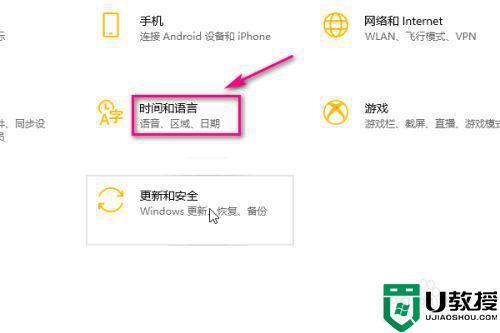
3、在左侧菜单栏中点击语言。

4、接着点击中文。
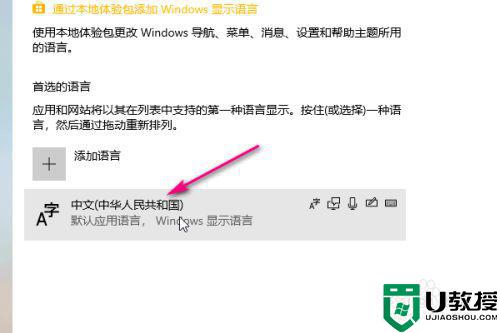
5、在展开的选项中点击选项。
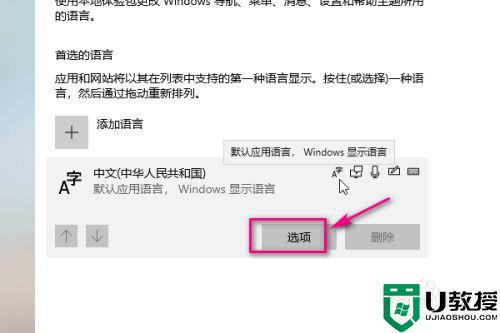
6、然后点击添加键盘。
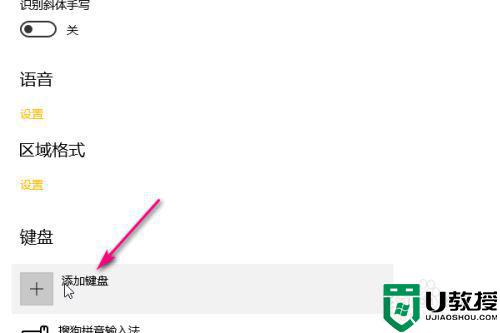
7、选择其中一种输入法,比如微软五笔。
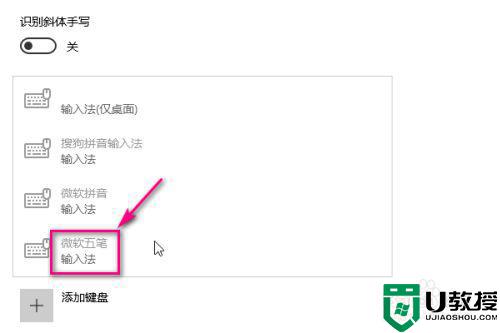
8、选择好之后,我们就可以在下方看到微软五笔输入法了。
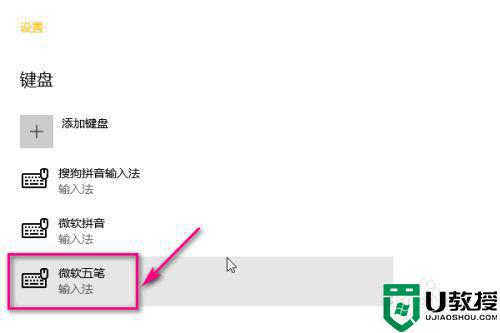
上面给大家讲解的就是win10系统设置输入法的详细方法,有相同需要的用户们可以学习上面的方法来进行设置,更多精彩内容欢迎继续关注本站!
win10输入法设置在哪里设置 如何设置win10输入法相关教程
- win10输入法默认设置在哪里 win10开机输入法默认设置方法
- win10输入法设置还原怎么操作 win10输入法设置如何重置
- win10设置输入法默认是英文方法 win10如何设置输入法默认英文
- win10系统输入法如何设置 分享设置win10输入法的教程
- win10搜狗输入法怎么调出设置 w10搜狗输入法如何设置
- window10默认输入法设置在哪 window10系统怎样设置默认输入法
- w10怎么修改输入法设置 win10如何修改输入法设置
- Win10系统怎么设置输入法 Win10系统设置输入法操作方法 系统之家
- win10更改默认输入法怎么设置 win10输入法默认设置方法
- win10系统怎样设置输入法 win10系统设置输入法的详细步骤
- Win11如何替换dll文件 Win11替换dll文件的方法 系统之家
- Win10系统播放器无法正常运行怎么办 系统之家
- 李斌 蔚来手机进展顺利 一年内要换手机的用户可以等等 系统之家
- 数据显示特斯拉Cybertruck电动皮卡已预订超过160万辆 系统之家
- 小米智能生态新品预热 包括小米首款高性能桌面生产力产品 系统之家
- 微软建议索尼让第一方游戏首发加入 PS Plus 订阅库 从而与 XGP 竞争 系统之家
热门推荐
win10系统教程推荐
- 1 window10投屏步骤 windows10电脑如何投屏
- 2 Win10声音调节不了为什么 Win10无法调节声音的解决方案
- 3 怎样取消win10电脑开机密码 win10取消开机密码的方法步骤
- 4 win10关闭通知弹窗设置方法 win10怎么关闭弹窗通知
- 5 重装win10系统usb失灵怎么办 win10系统重装后usb失灵修复方法
- 6 win10免驱无线网卡无法识别怎么办 win10无法识别无线网卡免驱版处理方法
- 7 修复win10系统蓝屏提示system service exception错误方法
- 8 win10未分配磁盘合并设置方法 win10怎么把两个未分配磁盘合并
- 9 如何提高cf的fps值win10 win10 cf的fps低怎么办
- 10 win10锁屏不显示时间怎么办 win10锁屏没有显示时间处理方法

